Adakah anda seorang pemain Linux? Adakah anda bermain banyak permainan video Steam? Cuba memikirkan cara untuk menyandarkan permainan anda supaya anda tidak perlu terus memuat turunnya semula? Jika ya, senarai ini adalah untuk anda! Ikuti semasa kita bercakap tentang 4 cara untuk menyandarkan permainan Steam di Linux!
1. Cadangan rasmi wap
Cara terbaik untuk membuat sandaran permainan video Steam anda di Linux ialah menggunakan alat sandaran rasmi. Untuk melakukan sandaran Steam rasmi, pastikan anda log masuk ke Steam. Kemudian, cari bahagian "PERPUSTAKAAN" Steam dan klik padanya dengan tetikus.
Selepas mengklik bahagian "PERPUSTAKAAN" Steam, anda akan dibentangkan dengan koleksi permainan Steam anda. Dari sini, cari kotak carian dan taip nama permainan yang ingin anda sandarkan.
Lihat hasil carian untuk permainan, dan klik kanan padanya dengan tetikus. Dalam menu klik kanan, cari butang "Properties", dan pilihnya untuk membuka bahagian properties untuk permainan.
Dalam bahagian sifat, cari tab "Fail tempatan", dan pilihnya dengan tetikus. Sebaik sahaja di tab "Fail tempatan", anda akan melihat beberapa pilihan berbeza untuk dipilih. Cari butang yang menyatakan "FAIL PERMAINAN SANDARAN" dan klik padanya untuk memulakan Sandaran Steam.
Apabila anda memilih butang "FAIL PERMAINAN BACKUP", tetingkap yang menyatakan "Program Sandaran dan Pulihkan" akan muncul. Dalam tetingkap ini, permainan yang ingin anda sandarkan akan dipilih. Walau bagaimanapun, sila semak kotak permainan lain pada PC Linux anda jika anda ingin menyandarkan berbilang permainan sekaligus.
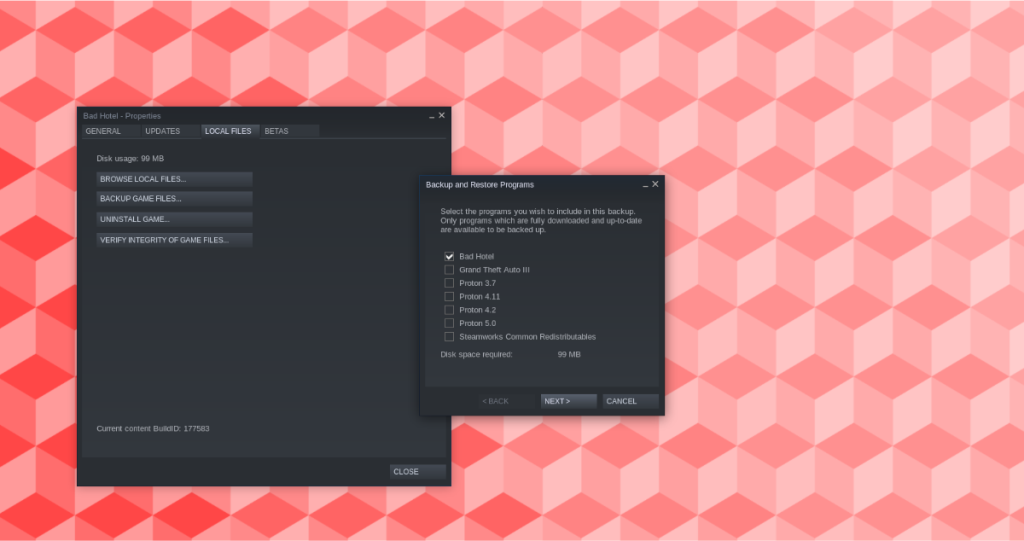
Dengan semua permainan yang dipilih dalam "Program Sandaran dan Pulihkan," cari butang "Seterusnya", dan klik padanya dengan tetikus. Kemudian, pilih butang "Semak imbas" untuk memberitahu Steam tempat menyimpan sandaran Steam anda. Apabila lokasi sandaran anda dipilih, klik pada "Seterusnya" sekali lagi.
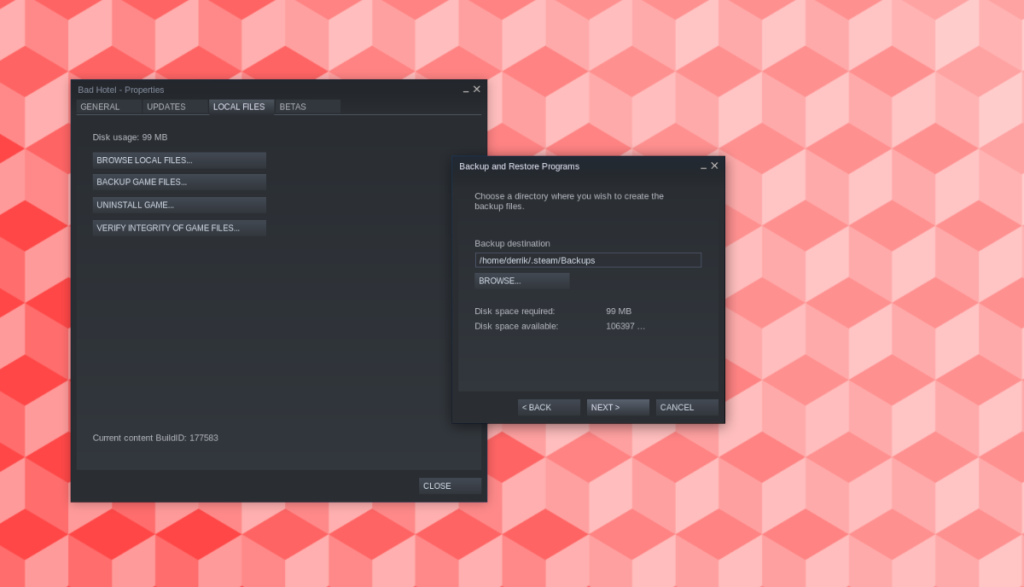
Namakan fail sandaran anda dengan menukar teks dalam kotak teks "Nama fail sandaran". Kemudian, cari menu "Saiz fail", dan tetapkannya kepada saiz yang paling sesuai dengan keperluan anda. Apabila itu telah diuruskan, cari "Seterusnya" dan klik dengan tetikus.
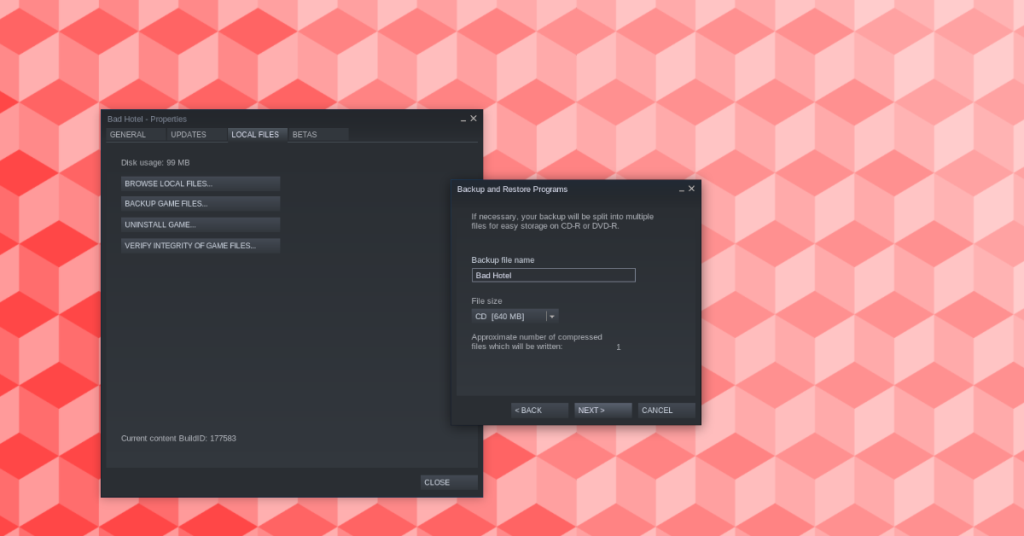
Selepas mengklik pada "Seterusnya," Steam akan mula membuat sandaran permainan Steam anda. Bersabar, kerana proses ini boleh mengambil masa yang sangat lama, bergantung pada saiz permainan video Steam anda.

2. Menyalin fail Steam dengan pengurus fail
Alat sandaran rasmi Steam bagus dan semuanya, tetapi disebabkan ciri pemampatan, ia boleh mengambil masa yang sangat lama untuk membuat sandaran permainan. Satu lagi cara anda boleh menyandarkan permainan Steam anda dengan cepat ialah dengan pengurus fail Linux. Begini cara melakukannya.
Mula-mula, buka pengurus fail Linux pada komputer anda. Kemudian, dayakan folder tersembunyi. Malangnya, semua pengurus fail Linux adalah berbeza, jadi kami tidak dapat menunjukkan kepada anda cara melakukannya di sini. Setelah folder tersembunyi didayakan, buka .steamdirektori.
Di dalam .steamdirektori, cari steamappsfolder dan klik padanya. Kemudian, dalam steamappsfolder, cari biasa dan buka direktori itu. The commonfolder memegang semua Linux permainan video wap dipasang.
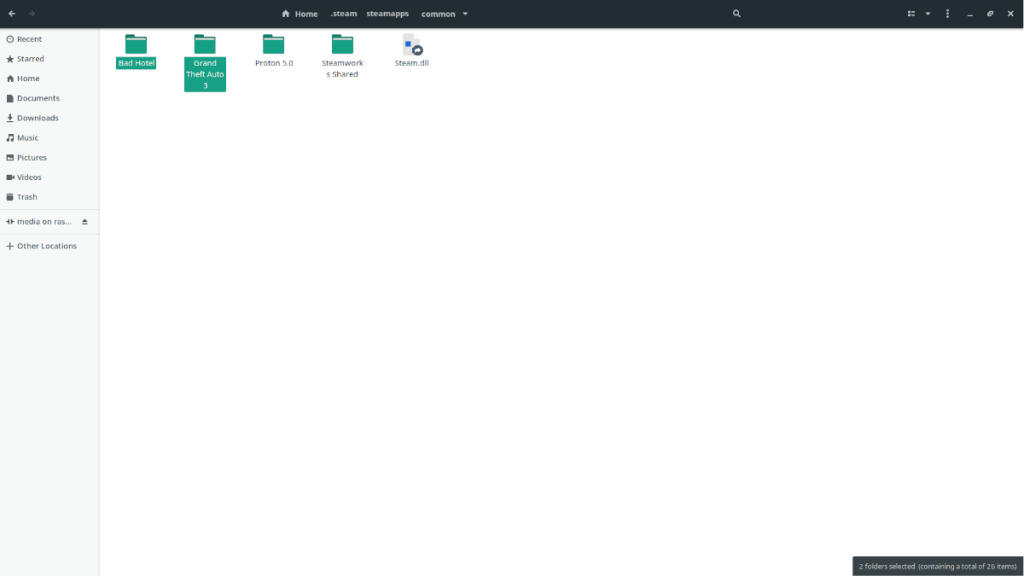
Untuk menyandarkan permainan Steam anda, hanya salin folder dalam direktori biasa ke pemacu keras luaran USB atau pemacu kilat. Untuk memulihkan sandaran, hanya letakkan semula fail ~/.steam/steamapps/commondan klik "PASANG." Steam akan menemui sandaran secara automatik.
3. Deja-Dup
Jika anda jenis pengguna Linux yang lepas tangan, satu cara anda boleh menyandarkan permainan Steam anda ialah dengan Deja-Dup . Ia adalah program yang boleh membuat sandaran secara automatik apa sahaja yang anda beritahu. Untuk memulakan sandaran, pasang Deja-Dup dengan arahan di bawah.
Ubuntu
sudo apt install deja-dup
Debian
sudo apt-get install deja-dup
Arch Linux
sudo pacman -S deja-dup
Fedora
sudo dnf pasang deja-dup
OpenSUSE
sudo zypper pasang deja-dup
Dengan apl dipasang, palamkan peranti storan USB (seperti pemacu keras luaran USB atau pemacu kilat USB) dan lancarkan apl itu. Di dalam Deja-Dup, cari "Keutamaan" dan bukanya untuk mengakses tetapan apl.
Dalam kawasan tetapan Deja-Dup, cari "Lokasi" dan tukarkannya kepada storan luaran USB anda. Kemudian, tutup tetingkap pilihan dan mulakan sandaran. Deja-Dup harus menyandarkan permainan Steam anda secara automatik kerana ia dikonfigurasikan secara lalai untuk menyandarkan segala-galanya dalam direktori rumah.
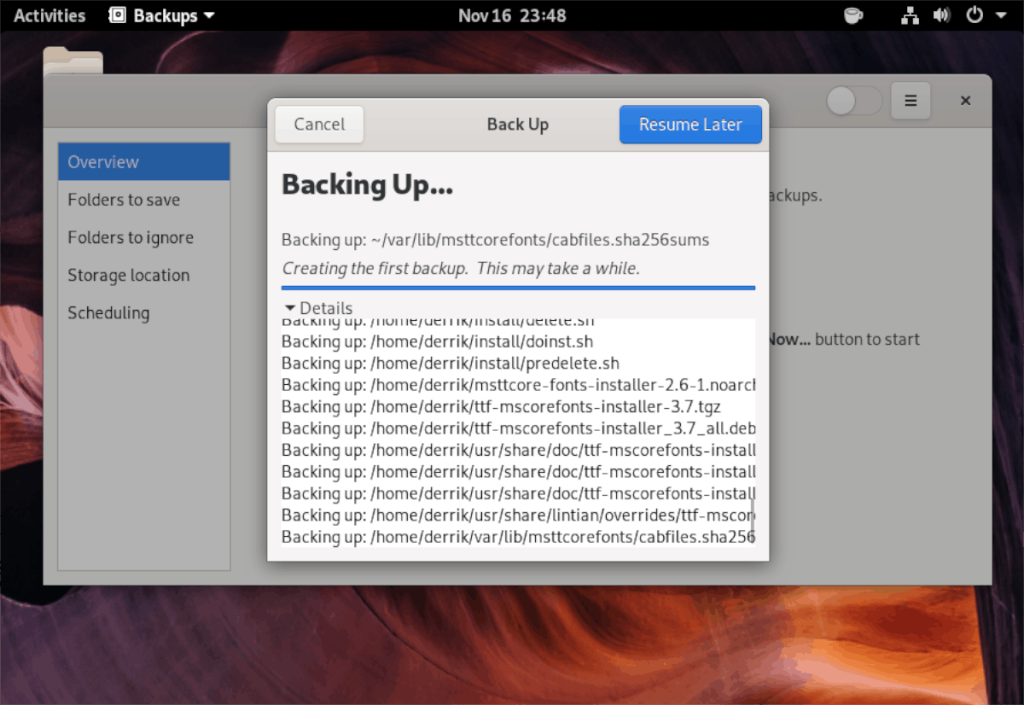
Untuk memulihkan sandaran permainan Steam dalam Deja-Dup, cari butang sandaran pemulihan dan klik padanya. Kemudian, semak imbas untuk sandaran pada peranti storan USB anda. Ia sepatutnya memulihkan semua fail ke lokasi asalnya.
Apabila sandaran dipulihkan, cari butang "Pasang" untuk permainan yang anda sandarkan, dan klik padanya untuk memasang semula permainan. Steam sepatutnya secara automatik menemui semula sandaran anda.
4. Sandaran terminal
Jika anda peminat terminal Linux, anda boleh membuat sandaran permainan video Steam anda dengan baris arahan. Begini cara melakukannya. Mula-mula, buka tetingkap terminal pada desktop. Kemudian, setelah tetingkap terminal dibuka, gunakan arahan CD untuk beralih ke ~/.steam/steamapps/commondirektori.
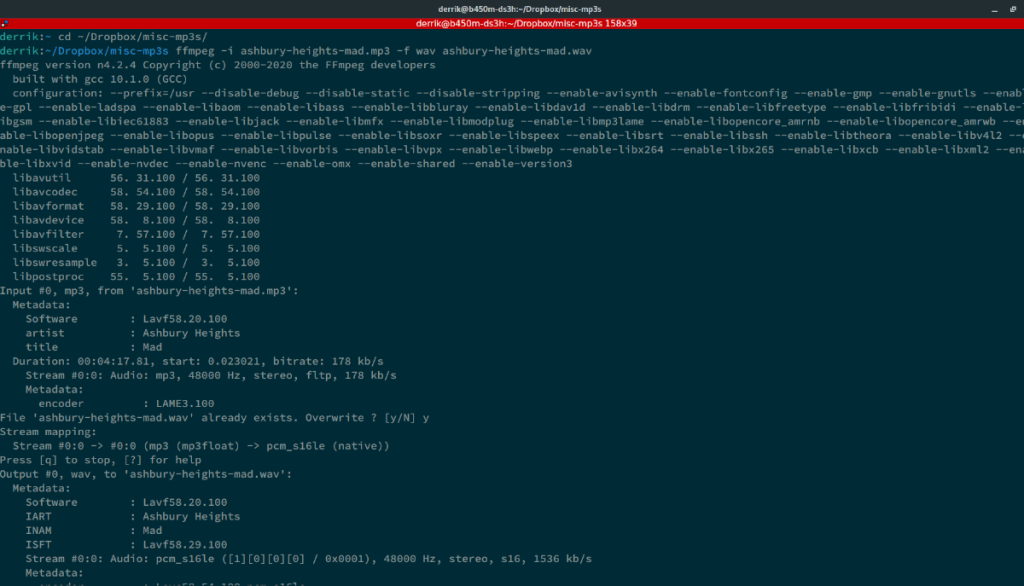
cd ~/.steam/steamapps/common
Di dalam ~/.steam/steamapps/commonfolder, jalankan arahan mkdir untuk membuat direktori sandaran Steam dalam folder rumah anda.
mkdir -p ~/steam-game-backups
Seterusnya, jalankan arahan cp -r untuk menyalin semua folder permainan ke dalam direktori sandaran anda yang baru dibuat.
cp -r * ~/steam-game-backups
Apabila arahan cp selesai, sila ambil ~/steam-game-backupsfolder dan letakkan pada pemacu keras USB, pemacu kilat USB atau pelayan rumah untuk memastikan sandaran Steam anda selamat.
Untuk memulihkan sandaran, lakukan perkara berikut.
cd ~/steam-game-backups cp -r * ~/.steam/steamapps/common
Selepas menampal semula fail ke dalam direktori, pasang semula permainan di Steam. Steam akan menemui fail sandaran secara automatik.
Kesimpulan
Dalam senarai ini, kami membincangkan 4 cara untuk menyandarkan permainan Steam di Linux. Jika anda tidak pasti tentang cara membuat sandaran permainan Steam Linux anda sebelum ini, harap senarai ini telah menunjukkan kepada anda bahawa membuat sandaran permainan di Linux tidaklah sesukar yang didengari!

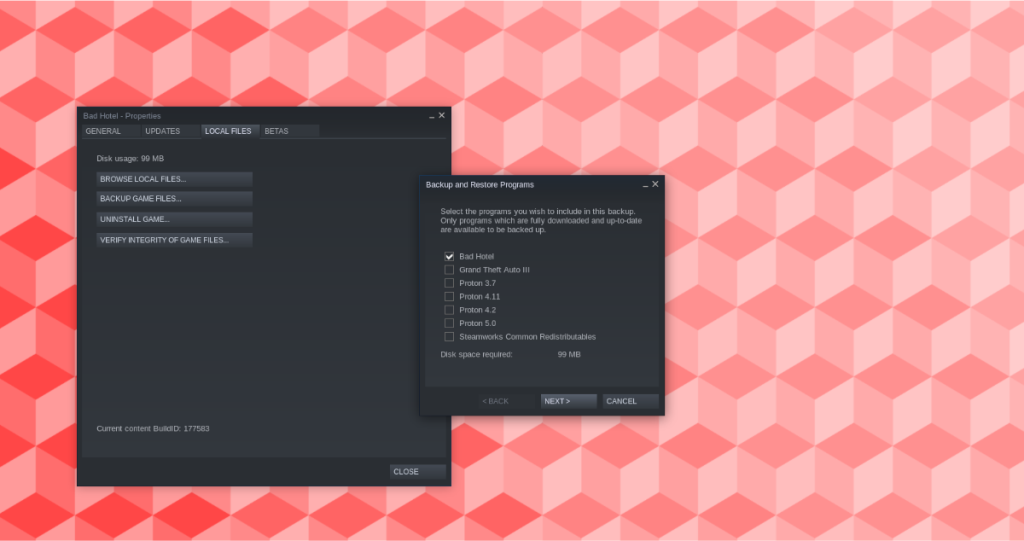
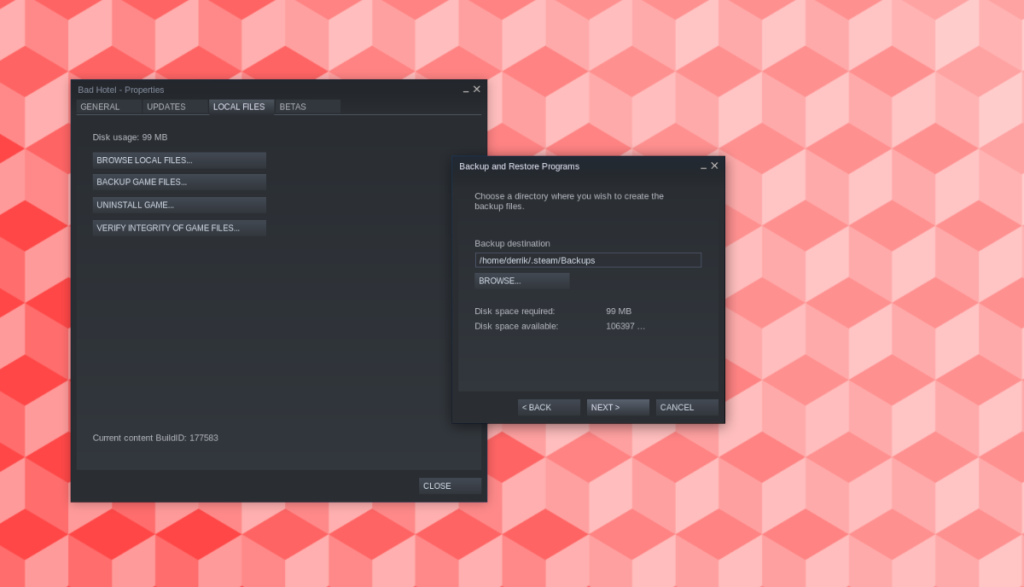
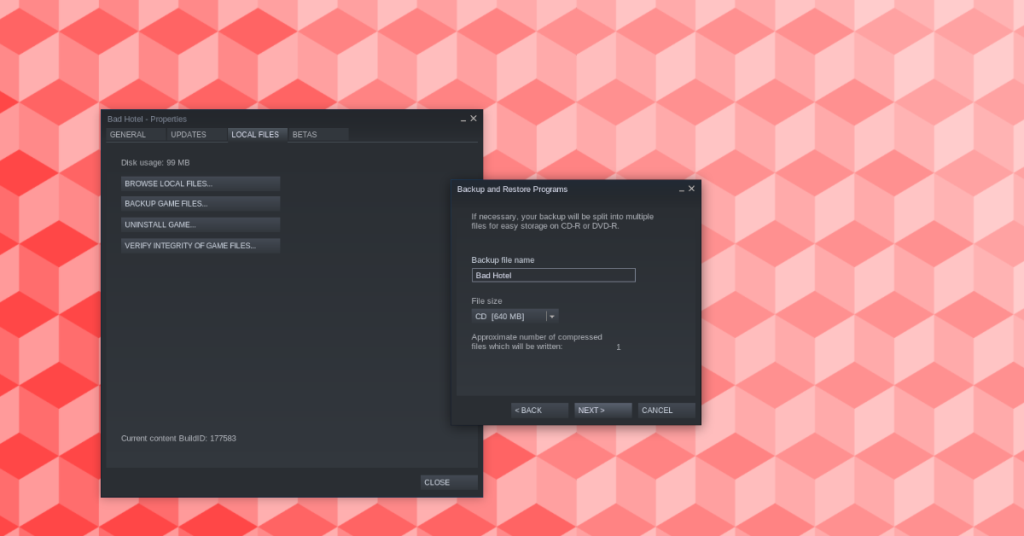

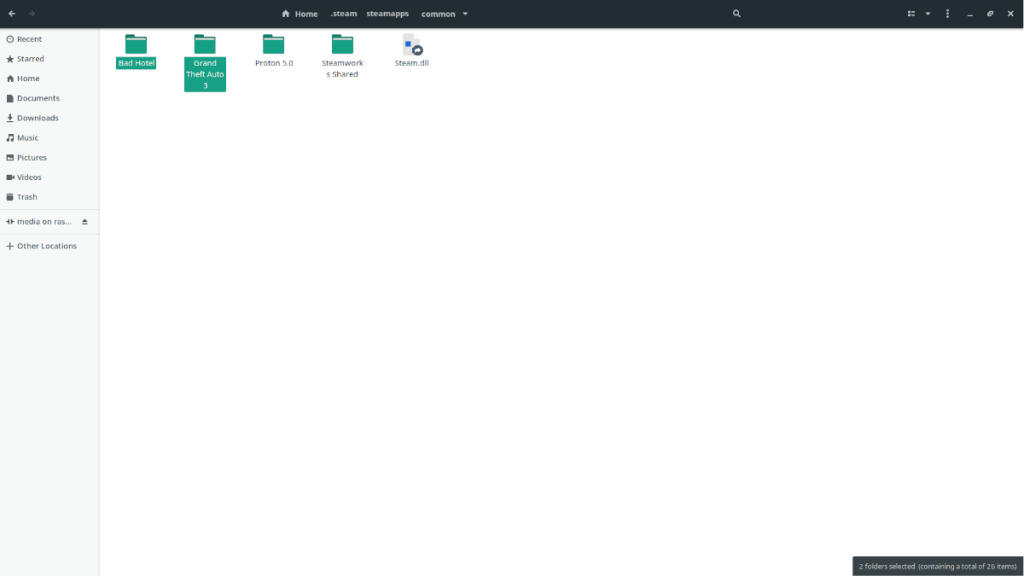
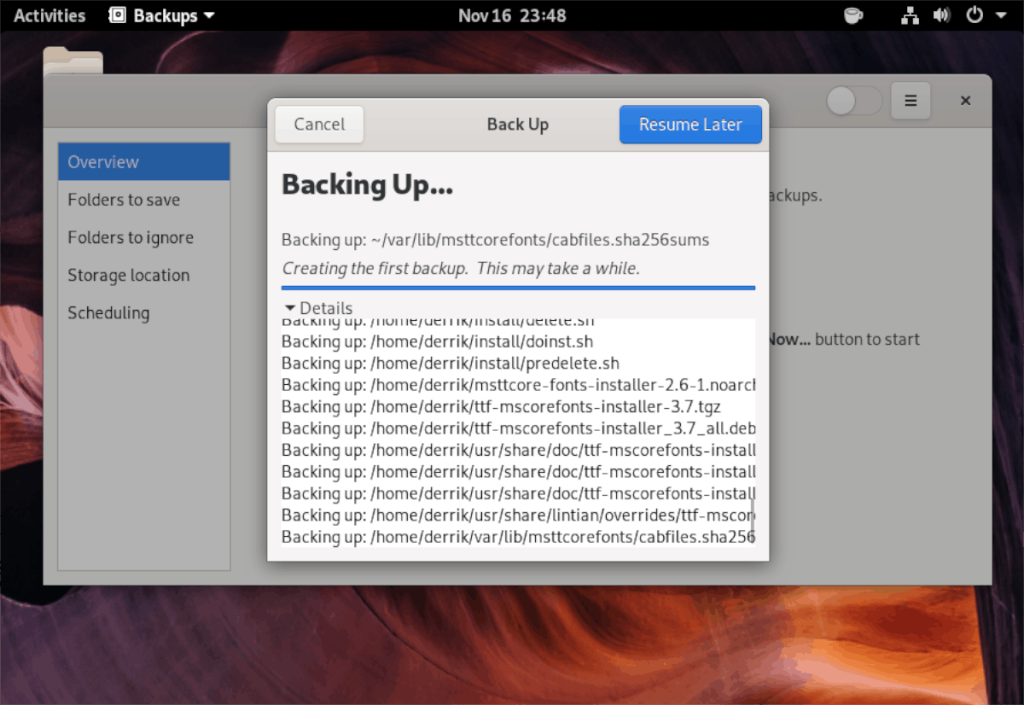
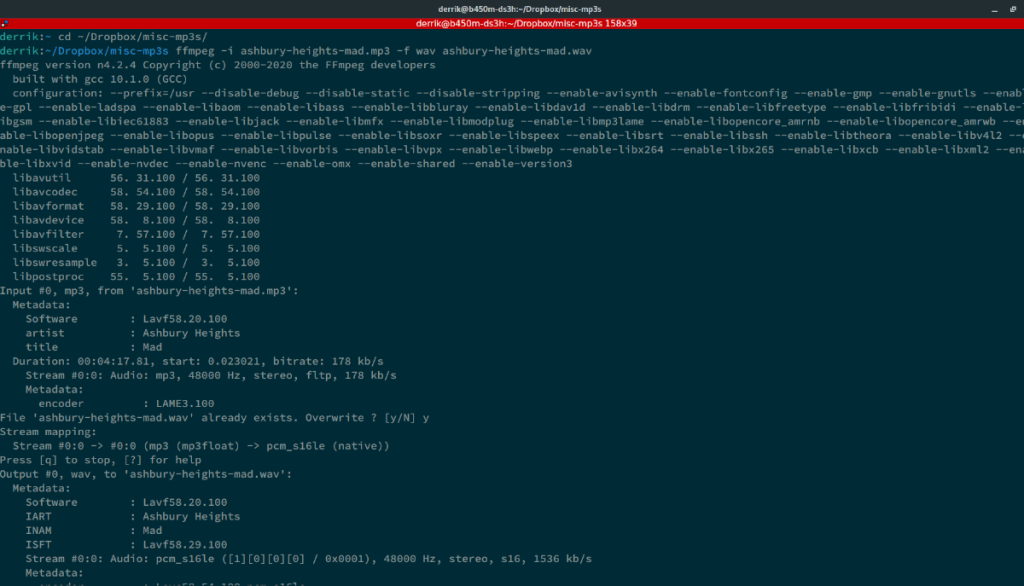



![Muat turun FlightGear Flight Simulator Secara Percuma [Selamat mencuba] Muat turun FlightGear Flight Simulator Secara Percuma [Selamat mencuba]](https://tips.webtech360.com/resources8/r252/image-7634-0829093738400.jpg)




